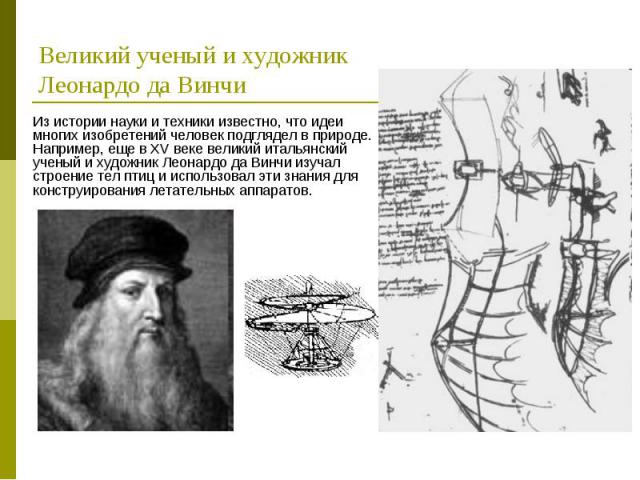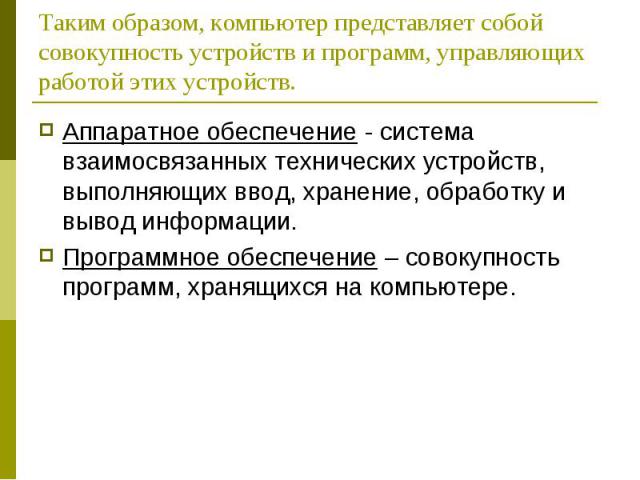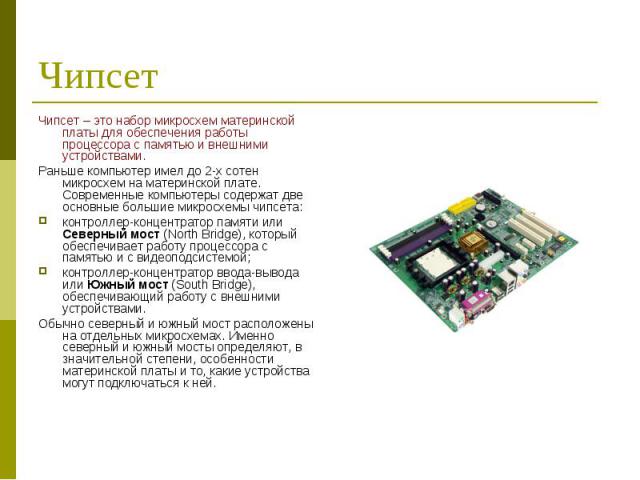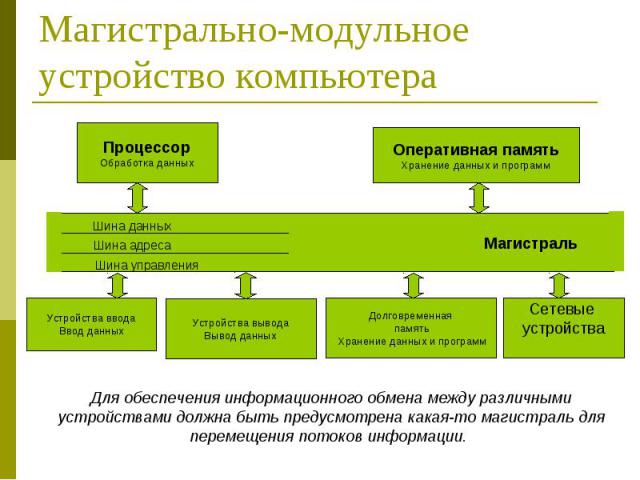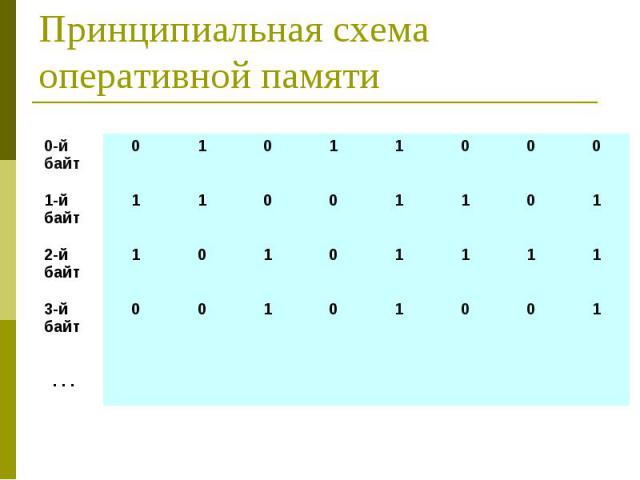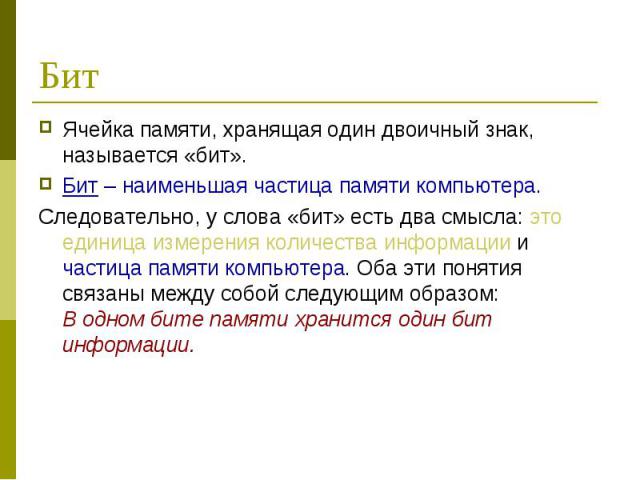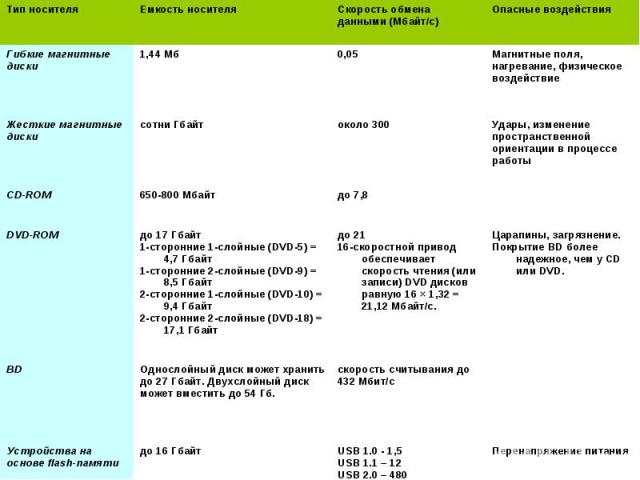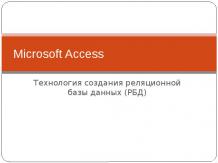Презентация на тему: Устройство компьютера



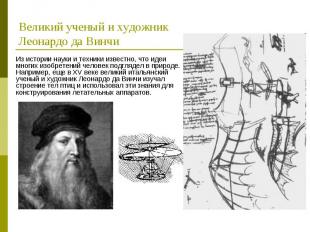



запоминание информации (память); запоминание информации (память); прием (ввод) информации; процесс мышления (обработка информации); передача (вывод) информации.

устройства ввода, устройства ввода, устройства запоминания (память), устройство обработки (процессор), устройства вывода.





Аппаратное обеспечение - система взаимосвязанных технических устройств, выполняющих ввод, хранение, обработку и вывод информации. Аппаратное обеспечение - система взаимосвязанных технических устройств, выполняющих ввод, хранение, обработку и вывод информации. Программное обеспечение – совокупность программ, хранящихся на компьютере.



Устройство компьютера Устройство компьютера










Разрешение: горизонтальный и вертикальный размеры, выраженные в пикселах. В отличие от ЭЛТ-мониторов, ЖК имеют одно, "родное", физическое разрешение, остальные достигаются интерполяцией. Разрешение: горизонтальный и вертикальный размеры, выраженные в пикселах. В отличие от ЭЛТ-мониторов, ЖК имеют одно, "родное", физическое разрешение, остальные достигаются интерполяцией. Размер точки: расстояние между центрами соседних пикселов. Непосредственно связан с физическим разрешением. Соотношение сторон экрана(формат): Отношение ширины к высоте, например: 4:3, 16:9, 16:10. Видимая диагональ: размер самой панели, измеренный по диагонали. Площадь дисплеев зависит также от формата: монитор с форматом 4:3 имеет большую площадь, чем с форматом 16:10 при одинаковой диагонали. Контрастность: отношение яркостей самой светлой и самой тёмной точек. В некоторых мониторах используется адаптивный уровень подсветки, приведенная для них цифра контрастности не относится к контрасту изображения. Яркость: количество света, излучаемое дисплеем, обычно измеряется в канделах на квадратный метр. Время отклика: минимальное время, необходимое пикселу для изменения своей яркости. Методы измерения неоднозначны. Угол обзора: угол, при котором падение контраста достигает заданного, для разных типов матриц считается по-разному, и часто сравнению не подлежит. Тип матрицы: TN+film, IPS и MVA. Входы: (напр, DVI, VGA, LVDS, S-Video и HDMI).











Устройство компьютера Устройство компьютера

Периферийными называют устройства, подключаемые к компьютеру извне. Обычно эти устройства предназначены для ввода и вывода информации. Периферийными называют устройства, подключаемые к компьютеру извне. Обычно эти устройства предназначены для ввода и вывода информации. Вот некоторые из них: Принтер; Сканер; Модем; DVB-карта и спутниковая антенна; Web-камера; Акустическая система…

Принтер служит для вывода информации на бумажный носитель (бумагу). Принтер служит для вывода информации на бумажный носитель (бумагу). Существуют четыре типа принтеров: • матричный • сублимационные • струйный • лазерный По цвету же печати принтеры бывают — полноцветные и монохромные. Монохромные принтеры имеют несколько градаций, обычно 2-5, например: черный — белый, одноцветный (или красный, или синий, или зелёный) — белый, многоцветный (чёрный, красный, синий, зелёный) — белый. Монохромные принтеры имеют свою собственную нишу и вряд ли (в обозримом будущем) будут полностью вытеснены полноцветными.

Матричные принтеры — это принтеры ударного действия. Печатающая головка матричного принтера состоит из вертикального столбца маленьких стержней (обычно 9 или 24), которые под воздействием магнитного поля «выталкиваются» из головки и ударяют по бумаге (через красящую ленту). Перемещаясь, печатающая головка оставляет на бумаге строку символов. Матричные принтеры — это принтеры ударного действия. Печатающая головка матричного принтера состоит из вертикального столбца маленьких стержней (обычно 9 или 24), которые под воздействием магнитного поля «выталкиваются» из головки и ударяют по бумаге (через красящую ленту). Перемещаясь, печатающая головка оставляет на бумаге строку символов. Матричные принтеры — старейший из ныне применяемых типов принтеров, его механизм был изобретён в 1964 году. Недостатки матричных принтеров состоят в том, что они печатают медленно, производят много шума и качество печати оставляет желать лучшего (соответствует примерно качеству пишущей машинки).

Термосублимация — это быстрый нагрев красителя, когда минуется жидкая фаза. Из твердого красителя сразу образуется пар. Пигмент каждого из основных цветов, а их может быть три или четыре, находится на отдельной (или на общей многослойной) тонкой лавсановой ленте. Печать окончательного цвета происходит в несколько проходов: каждая лента последовательно протягивается под плотно прижатой термоголовкой, состоящей из множества термоэлементов. Эти последние, нагреваясь, возгоняют краситель. Точки, благодаря малому расстоянию между головкой и носителем, стабильно позиционируются и получаются весьма малого размера. Термосублимация — это быстрый нагрев красителя, когда минуется жидкая фаза. Из твердого красителя сразу образуется пар. Пигмент каждого из основных цветов, а их может быть три или четыре, находится на отдельной (или на общей многослойной) тонкой лавсановой ленте. Печать окончательного цвета происходит в несколько проходов: каждая лента последовательно протягивается под плотно прижатой термоголовкой, состоящей из множества термоэлементов. Эти последние, нагреваясь, возгоняют краситель. Точки, благодаря малому расстоянию между головкой и носителем, стабильно позиционируются и получаются весьма малого размера. К серьезным проблемам сублимационной печати можно отнести чувствительность применяемых чернил к ультрафиолету. Если изображение не покрыть специальным слоем, блокирующим ультрафиолет, то краски вскоре выцветут. При применении твердых красителей и дополнительного ламинирующего слоя с ультрафиолетовым фильтром для предохранения изображения, получаемые отпечатки не коробятся и хорошо переносят влажность, солнечный свет и даже агрессивные среды, но возрастает цена фотографий. За полноцветность сублимационной технологии приходится платить большим временем печати каждой фотографии. К наиболее известным производителям термосублимационных принтеров относятся фирмы: Mitsubishi, Sony и Toshiba.

В последние годы широкое распространение получили струйные принтеры. В них используется чернильная печатающая головка, которая под давлением выбрасывает чернила из ряда мельчайших отверстий на бумагу. Перемещаясь вдоль бумаги, печатающая головка оставляет строку символов или полоску изображения. В последние годы широкое распространение получили струйные принтеры. В них используется чернильная печатающая головка, которая под давлением выбрасывает чернила из ряда мельчайших отверстий на бумагу. Перемещаясь вдоль бумаги, печатающая головка оставляет строку символов или полоску изображения. Струйные принтеры могут печатать достаточно быстро (до нескольких страниц в минуту) и производят мало шума. Качество печати (в том числе и цветной) определяется разрешающей способностью струйных принтеров, которая может достигать фотографического качества 2400 dpi. Это означает, что полоска изображения по горизонтали длиной в 1 дюйм формируется из 2400 точек (чернильных капель).

Лазерные принтеры обеспечивают практически бесшумную печать. Высокую скорость печати (до 30 страниц в минуту) лазерные принтеры достигают за счет постраничной печати, при которой страница печатается сразу целиком. Лазерные принтеры обеспечивают практически бесшумную печать. Высокую скорость печати (до 30 страниц в минуту) лазерные принтеры достигают за счет постраничной печати, при которой страница печатается сразу целиком. Высокое типографское качество печати лазерных принтеров обеспечивается за счет высокой разрешающей способности, которая может достигать 1200 dpi и более.

Плоттер (графопостроитель). Для вывода сложных и широкоформатных графических объектов (плакатов, чертежей, электрических и электронных схем и пр.) используются специальные устройства вывода — плоттеры. Принцип действия плоттера такой же, как и струйного принтера. Плоттер (графопостроитель). Для вывода сложных и широкоформатных графических объектов (плакатов, чертежей, электрических и электронных схем и пр.) используются специальные устройства вывода — плоттеры. Принцип действия плоттера такой же, как и струйного принтера. Существует большое число моделей графопостроителей, различающихся размерами, количеством воспроизводимых цветов, точностью, быстродействием и другими параметрами. Графопостроитель (от греч. γράφω — пишу, рисую), плоттер — устройство для автоматического вычерчивания с большой точностью рисунков, схем, сложных чертежей, карт и другой графической информации на бумаге размером до A0 или кальке.

Сканеры служат для автоматического ввода текстов и графики в компьютер. Сканеры служат для автоматического ввода текстов и графики в компьютер. Сканеры бывают двух типов: ручные планшетные листопротяжные планетарные сканеры слайд-сканеры Системы распознавания текстовой информации позволяют преобразовать отсканированный текст из графического формата в текстовый. Разрешение является основной характеристикой сканера. Оно измеряется в точках на дюйм (англ. dots per inch — dpi). Разрешающая способность сканеров составляет 600 dpi и выше. Для обработки слайдов необходимо более высокое разрешение: не менее 1200 dpi.

В последнее время многие пользователи покупают многофункциональные устройства, способные копировать, сканировать и печатать. В последнее время многие пользователи покупают многофункциональные устройства, способные копировать, сканировать и печатать.

Модем или модемная плата служит для связи удалённых компьютеров по телефонной сети. Модем бывает внутренний (установлен внутри системного блока) и внешний (располагается рядом с системным блоком и соединяется с ним при помощи кабеля. Модем или модемная плата служит для связи удалённых компьютеров по телефонной сети. Модем бывает внутренний (установлен внутри системного блока) и внешний (располагается рядом с системным блоком и соединяется с ним при помощи кабеля. Моде м (аббревиатура, составленная из слов модулятор-демодулятор) — устройство, применяющееся в системах связи и выполняющее функцию модуляции и демодуляции.

DVB-карта и спутниковая антенна служат для так называемого «асинхронного» подключения компьютера к сети Интернет. При наличии DVB-карты и спутниковой антенны для соединения с Интернетом используется два канала связи: для передачи данных от пользователя используется модем, а для приема – спутниковый канал, скорость потока данных в котором в несколько раз превышает модемную. DVB-карта и спутниковая антенна служат для так называемого «асинхронного» подключения компьютера к сети Интернет. При наличии DVB-карты и спутниковой антенны для соединения с Интернетом используется два канала связи: для передачи данных от пользователя используется модем, а для приема – спутниковый канал, скорость потока данных в котором в несколько раз превышает модемную. DVB-карта — это компьютерная плата расширения, предназначенная для приема данных со спутника, своеобразный «спутниковый модем». Кроме DVB-карт, устанавливаемых в компьютер, существуют полноценные внешние устройства.

Для организации на бескрайних Интернета видеоконференций (или просто болтовни) пригодится Веб-камера. С помощью этих устройств (и, естественно, быстрых локальных сетей), можно в любой момент устроить совещание со своими сотрудниками, не отрывая оных от насиженных рабочих мест. А это, как показывает практика, дает весьма ощутимую практическую пользу. Для организации на бескрайних Интернета видеоконференций (или просто болтовни) пригодится Веб-камера. С помощью этих устройств (и, естественно, быстрых локальных сетей), можно в любой момент устроить совещание со своими сотрудниками, не отрывая оных от насиженных рабочих мест. А это, как показывает практика, дает весьма ощутимую практическую пользу. Оговоримся сразу — о настоящих видеокамерах здесь речи не идет. То есть можете даже и не мечтать о хорошей оптике, о качественной цветопередаче и тому подобной роскоши. Да и сохранять видеоизображение с веб-камеры вам и в голову не придет. Ведь нужен-то этот агрегат совсем для другого — обеспечивать поступление на ваш компьютер видеопотока с качеством и объемом, достаточным для передачи в Интернете.

Акусти ческая систе ма — устройство для воспроизведения звука. Для персональных компьютеров акустические системы обычно выполняются совместно с усилителем звуковых частот (т. н. «активные акустические системы») и подключаются к системному блоку компьютера. Акусти ческая систе ма — устройство для воспроизведения звука. Для персональных компьютеров акустические системы обычно выполняются совместно с усилителем звуковых частот (т. н. «активные акустические системы») и подключаются к системному блоку компьютера.

Устройство компьютера Устройство компьютера

Внутренними считаются устройства, располагающиеся в системном блоке. Внутренними считаются устройства, располагающиеся в системном блоке. Доступ к некоторым из них имеется на лицевой панели, что удобно для быстрой смены информационных носителей. Разъемы некоторых устройств выведены на заднюю стенку – они служат для подключения периферийного оборудования. К некоторым устройствам системного блока доступ не предусмотрен – для обычной работы он не требуется.

Материнская плата – самая большая плата ПК. На ней располагаются магистрали, связывающие процессор с оперативной памятью, - так называемые шины. Материнская плата – самая большая плата ПК. На ней располагаются магистрали, связывающие процессор с оперативной памятью, - так называемые шины. К шинам материнской платы подключаются также все прочие внутренние устройства компьютера. Управляет работой материнской платы микропроцессорный набор микросхем – так называемый чипсет. Название происходит от английского motherboard, иногда используется сокращение MB или слово mainboard — главная плата. На материнской плате кроме чипсета располагаются разъёмы для подключения центрального процессора, графической платы, звуковой платы, жёстких дисков, оперативной памяти и другие разъемы.
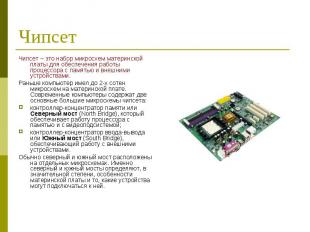
Чипсет – это набор микросхем материнской платы для обеспечения работы процессора с памятью и внешними устройствами. Чипсет – это набор микросхем материнской платы для обеспечения работы процессора с памятью и внешними устройствами. Раньше компьютер имел до 2-х сотен микросхем на материнской плате. Современные компьютеры содержат две основные большие микросхемы чипсета: контроллер-концентратор памяти или Северный мост (North Bridge), который обеспечивает работу процессора с памятью и с видеоподсистемой; контроллер-концентратор ввода-вывода или Южный мост (South Bridge), обеспечивающий работу с внешними устройствами. Обычно северный и южный мост расположены на отдельных микросхемах. Именно северный и южный мосты определяют, в значительной степени, особенности материнской платы и то, какие устройства могут подключаться к ней.

Центральный процессор (ЦП) или центральное процессорное устройство (ЦПУ) (англ. central processing unit — CPU). Микропроцессор – основная микросхема ПК. Все основные вычисления выполняются в ней. Центральный процессор (ЦП) или центральное процессорное устройство (ЦПУ) (англ. central processing unit — CPU). Микропроцессор – основная микросхема ПК. Все основные вычисления выполняются в ней.

В первых компьютерах процессоры были громоздкими агрегатами, занимавшими подчас целые шкафы и даже комнаты, и были выполнены на большом количестве отдельных компонентов. В начале 70-х годов ХХ века благодаря прорыву в технологии создания БИС и СБИС (больших и сверхбольших интегральных схем), микросхем, стало возможным разместить все необходимые компоненты ЦП в одном полупроводниковом устройстве. В первых компьютерах процессоры были громоздкими агрегатами, занимавшими подчас целые шкафы и даже комнаты, и были выполнены на большом количестве отдельных компонентов. В начале 70-х годов ХХ века благодаря прорыву в технологии создания БИС и СБИС (больших и сверхбольших интегральных схем), микросхем, стало возможным разместить все необходимые компоненты ЦП в одном полупроводниковом устройстве. Большая интегральная схема на самом деле не является большой по размеру и представляет собой, наоборот, маленькую плоскую полупроводниковую пластину размером примерно 20х20 мм, заключенную в плоский корпус с рядами металлических штырьков (контактов). БИС является большой по количеству элементов.

Основная характеристика процессора – тактовая частота (измеряется в мегагерцах (МГц) и гигагерцах (ГГц)). Чем выше тактовая частота, тем выше производительность компьютера. Есть еще насколько важных характеристик процессора – тип ядра и технология производства, частота системной шины. Основная характеристика процессора – тактовая частота (измеряется в мегагерцах (МГц) и гигагерцах (ГГц)). Чем выше тактовая частота, тем выше производительность компьютера. Есть еще насколько важных характеристик процессора – тип ядра и технология производства, частота системной шины. Наиболее популярные процессоры сегодня производят фирмы Intel и AMD. Единственное устройство, о существовании которого процессор «знает от рождения» – оперативная память – с нею он работает совместно. Данные копируются в ячейки процессора (регистры), а затем преобразуются в соответствии с командами (программой).

Оперативная память (ОЗУ), предназначена для хранения информации, изготавливается в виде модулей памяти. Оперативную память можно представить как обширный массив ячеек, в которых хранятся данные и команды в то время, когда компьютер включен. Процессор может обратится к любой ячейки памяти. Оперативная память (ОЗУ), предназначена для хранения информации, изготавливается в виде модулей памяти. Оперативную память можно представить как обширный массив ячеек, в которых хранятся данные и команды в то время, когда компьютер включен. Процессор может обратится к любой ячейки памяти. Важнейшей характеристикой модулей памяти является быстродействие. Модули памяти могут различаться между собой по размеру и количеству контактов, быстродействию, информационной емкостью и т.д. При выключении компьютера вся информация из оперативной памяти стирается.

Для длительного хранения данных и программ широко применяются жесткие диски (винчестеры). Выключение питания компьютера не приводит к очистке внешней памяти. Жесткий диск – это чаще не один диск, а пакет (набор) дисков с магнитным покрытием, вращающихся на общей оси. Основным параметром является емкость, измеряемая в гигабайтах. Средний размер современного жесткого диска составляет 120 — 250 Гбайт, причем этот параметр неуклонно растет. Для длительного хранения данных и программ широко применяются жесткие диски (винчестеры). Выключение питания компьютера не приводит к очистке внешней памяти. Жесткий диск – это чаще не один диск, а пакет (набор) дисков с магнитным покрытием, вращающихся на общей оси. Основным параметром является емкость, измеряемая в гигабайтах. Средний размер современного жесткого диска составляет 120 — 250 Гбайт, причем этот параметр неуклонно растет. Винчестером он сначала в шутку был назван в 1973 году, так как некоторые его технические характеристики по названию походили на марку знаменитой винтовки «винчестер». С тех пор название прижилось. Является основным накопителем данных практически во всех современных компьютерах.

Интерфейс — способ, использующийся для передачи данных (IDE или ATA, Serial ATA, SCSI ...). Интерфейс — способ, использующийся для передачи данных (IDE или ATA, Serial ATA, SCSI ...). Ёмкость (англ. capacity) — количество данных, которые могут храниться накопителем. Ёмкость современных устройств достигает 1000 Гб. Физический размер (форм-фактор) — почти все современные накопители для персональных компьютеров и серверов имеют размер либо 3,5, либо 2,5 дюйма. Последние чаще применяются в ноутбуках. Время произвольного доступа. Скорость вращения шпинделя. Надёжность. Уровень шума... и др.

Видеоадаптер (графическая карта, видеокарта) – внутренне устройство, устанавливается в один из разъемов материнской платы, и служит для обработки информации, поступающей от процессора или из ОЗУ на монитор, а также для выработки управляющих сигналов. Видеоадаптер (графическая карта, видеокарта) – внутренне устройство, устанавливается в один из разъемов материнской платы, и служит для обработки информации, поступающей от процессора или из ОЗУ на монитор, а также для выработки управляющих сигналов. В первых персональных компьютерах видеоадаптеров не было. Вместо них в оперативной памяти отводилась небольшая область для хранения видеоданных. Современные видеоадаптеры имеют собственный вычислительный процессор (видеопроцессор). В некоторых моделях материнских плат функции видеоадаптера выполняют микросхемы чипсета — в этом случае говорят, что видеоадаптер интегрирован с материнской платой. Если же видеоадаптер выполнен в виде отдельного устройства, его называют видеокартой. Разъем видеокарты выведен на заднюю стенку. К нему подключается монитор.

графический процессор (Graphic Processor Unit - графическое процессорное устройство) — занимается расчётами выводимого изображения, освобождая от этой обязанности центральный процессор, производит расчёты для обработки команд трёхмерной графики. Является основой графической платы, именно от него зависят быстродействие и возможности всего устройства. Современные графические процессоры по сложности мало чем уступают центральному процессору компьютера, и зачастую превосходят его по числу транзисторов. графический процессор (Graphic Processor Unit - графическое процессорное устройство) — занимается расчётами выводимого изображения, освобождая от этой обязанности центральный процессор, производит расчёты для обработки команд трёхмерной графики. Является основой графической платы, именно от него зависят быстродействие и возможности всего устройства. Современные графические процессоры по сложности мало чем уступают центральному процессору компьютера, и зачастую превосходят его по числу транзисторов. видеоконтроллер — отвечает за формирование изображения в видеопамяти, даёт команды ЦАП на формирование сигналов развёртки для монитора и осуществляет обработку запросов центрального процессора. видеопамять — выполняет роль кадрового буфера, в котором хранится изображение, генерируемое и постоянно изменяемое графическим процессором и выводимое на экран монитора (или нескольких мониторов). В видеопамяти хранятся также промежуточные невидимые на экране элементы изображения и другие данные. цифро-аналоговый преобразователь (ЦАП) — служит для преобразования изображения, формируемого видеоконтроллером, в уровни интенсивности цвета, подаваемые на аналоговый монитор. видео-ПЗУ (Video ROM) — постоянное запоминающее устройство, в которое записаны видео-BIOS, экранные шрифты, служебные таблицы и т. п. ПЗУ не используется видеоконтроллером напрямую — к нему обращается только центральный процессор. Хранящийся в ПЗУ видео-BIOS обеспечивает инициализацию и работу видеокарты до загрузки основной операционной системы, а также содержит системные данные, которые могут читаться и интерпретироваться видеодрайвером в процессе работы. система охлаждения — предназначена для сохранения температурного режима видеопроцессора и видеопамяти в допустимых пределах.

Звуковой адаптер (также называемая как звуковая карта, музыкальная плата). Звуковая плата позволяет работать со звуком на компьютере. Звуковой адаптер (также называемая как звуковая карта, музыкальная плата). Звуковая плата позволяет работать со звуком на компьютере. Для компьютеров IBM PC работа со звуком изначально не была предусмотрена. Первые десять лет существования компьютеры этой платформы считались офисной техникой и обходились без звуковых устройств. Единственный звук, который издавал компьютер — был звук встроенного динамика, сообщавший о неисправностях. В настоящее время средства для работы со звуком считаются стандартными. Для этого на материнской плате устанавливается звуковой адаптер. Он может быть интегрирован в чипсете материнской платы или выполнен как отдельная подключаемая плата, которая называется звуковой картой. Разъемы звуковой карты выведены на заднюю стенку компьютера. Для воспроизведения звука к ним подключают звуковые колонки или наушники. Отдельный разъем предназначен для подключения микрофона. При наличии специальной программы это позволяет записывать звук. Имеется также разъем (линейный выход) для подключения к внешней звукозаписывающей или звуковоспроизводящей аппаратуре (магнитофонам, усилителям и т.п.).

Сетевая карта (или карта связи по локальной сети, сетевой адаптер) служит для связи компьютеров в пределах одного предприятия, отдела или помещения находящихся на расстоянии не более 150 метров друг от друга. Сетевая карта (или карта связи по локальной сети, сетевой адаптер) служит для связи компьютеров в пределах одного предприятия, отдела или помещения находящихся на расстоянии не более 150 метров друг от друга. При наличии специальных дополнительных устройств можно организовать связь компьютеров и на большие расстояния. Основным параметром сетевой карты является скорость передачи информации и измеряется она в мегабайтах в секунду. Типовая норма от 10 до 100 мегабайт в секунду.

Для транспортировки данных используют дискеты и оптические диски (CD-ROM, DVD-ROM, BD-ROM). Для транспортировки данных используют дискеты и оптические диски (CD-ROM, DVD-ROM, BD-ROM).

Стандартный гибкий диск (дискета) имеет сравнительно небольшую емкость (одной дискеты – 1.44 Мбайт). По современным меркам этого совершенно недостаточно для большинства задач хранения и транспортировки данных. Стандартный гибкий диск (дискета) имеет сравнительно небольшую емкость (одной дискеты – 1.44 Мбайт). По современным меркам этого совершенно недостаточно для большинства задач хранения и транспортировки данных. Этот вид носителя был особенно распространён в 1970-х — начале 1990-х годов. Для записи и чтения данных, размещенных на гибких дисках, служит специальное устройство – дисковод. Дисковод — устройство, позволяющее сохранить информацию на дискеты. Гибкие диски не являются надежными носителями информации. Данные могут быть утрачены вследствие механических повреждений магнитной поверхности, воздействия внешних электромагнитных полей из-за дефектов и др. вероятность утраты данных для дискет среднего качества достаточно большая величина (3-5%).

Для транспортировки бо льших объемов данных удобно использовать компакт-диски CD-ROM. Аббревиатура «CD-ROM» означает «Compact Disk Read Only Memory» и обозначает компакт-диск как носитель информации широкого применения. Емкость одного диска составляет порядка 650-700 Мбайт. Для транспортировки бо льших объемов данных удобно использовать компакт-диски CD-ROM. Аббревиатура «CD-ROM» означает «Compact Disk Read Only Memory» и обозначает компакт-диск как носитель информации широкого применения. Емкость одного диска составляет порядка 650-700 Мбайт. Принцип хранения данных на компакт-дисках не магнитный, как у гибких дисков, а оптический. Данные с диска читаются при помощи лазерного луча. Для чтения компакт-дисков служат дисководы CD-ROM. Основной параметр дисковода CD-ROM — скорость чтения. Она измеряется в кратных единицах. За единицу принята скорость чтения, утвержденная в середине 80-х гг. для музыкальных компакт-дисков (аудиодисков). Современные дисководы CD-ROM обеспечивают скорость чтения 40х - 52х. Обычные компакт-диски штампуются на заводах и они не могут быть записаны в домашних условиях. Существуют и диски, предназначенные для записи в домашних условиях: CD-R (Compact Disk Recordable) для однократной записи и CD-RW (Compact Disk ReWritable) для многократной.

DVD (англ. Digital Versatile Disc — цифровой многоцелевой диск или Digital Video Disk — цифровой видеодиск) — носитель информации в виде диска, внешне схожий с компакт-диском, однако имеющий возможность хранить бо льший объём информации за счёт использования лазера с меньшей длиной волны, чем для обычных компакт дисков. DVD (англ. Digital Versatile Disc — цифровой многоцелевой диск или Digital Video Disk — цифровой видеодиск) — носитель информации в виде диска, внешне схожий с компакт-диском, однако имеющий возможность хранить бо льший объём информации за счёт использования лазера с меньшей длиной волны, чем для обычных компакт дисков. Однослойный односторонний DVD имеет емкость 4,7 Гбайт. Физически DVD может иметь одну или две рабочие стороны и один или два рабочих слоя на каждой стороне. Первые диски и проигрыватели DVD появились в ноябре 1996 в Японии и в марте 1997 в США. Единица скорости (1x) чтения/записи DVD составляет 1 385 000 байт/с (т.е. около 1352 Кбайт/с = 1,32 Мбайт/с), что примерно соответствует 9-й скорости (9x) чтения/записи CD.


ТВ-тю нер (англ. TV tuner) — устройство, предназначенный для приёма телевизионного сигнала в различных форматах вещания с показом на компьютере или просто на отдельном мониторе. ТВ-тю нер (англ. TV tuner) — устройство, предназначенный для приёма телевизионного сигнала в различных форматах вещания с показом на компьютере или просто на отдельном мониторе. Такие тюнеры могут представлять собой как отдельное устройство с радиовходом и аудиовидеовыходами, так и встраиваемую плату. По конструктивному исполнению ТВ-тюнеры бывают внешние (подключаются к компьютеру либо через USB, либо между компьютером и дисплеем через видеокабель) и внутренние (вставляются в PCI или PCI-Express). Кроме того, большинство современных ТВ-тюнеров принимают FM-радиостанции и могут использоваться для захвата видео.

Коммуникационные порты. Для связи с другими устройствами, например принтером, сканером, клавиатурой, мышью и т. п., компьютер оснащается так называемыми портами. Порт — это не просто разъем для подключения внешнего оборудования, хотя порт и заканчивается разъемом. Порт — более сложное устройство, чем просто разъем, имеющее свои микросхемы и управляемое программно. Коммуникационные порты. Для связи с другими устройствами, например принтером, сканером, клавиатурой, мышью и т. п., компьютер оснащается так называемыми портами. Порт — это не просто разъем для подключения внешнего оборудования, хотя порт и заканчивается разъемом. Порт — более сложное устройство, чем просто разъем, имеющее свои микросхемы и управляемое программно. Примеры портов: COM (последовательный порт) LTP (параллельный порт) USB (последовательный с высокой производительностью) PS/2 (универсальный для подключения мыши и клавиатуры)

Устройство компьютера Устройство компьютера

Информация, представленная в цифровой форме и обрабатываемая на компьютере, называется данными. Информация, представленная в цифровой форме и обрабатываемая на компьютере, называется данными. Последовательность команд, которую выполняет компьютер в процессе обработки данных, называется программой.

Пользователь запускает программу, хранящуюся в долговременной памяти, она загружается в оперативную и начинает выполняться. Пользователь запускает программу, хранящуюся в долговременной памяти, она загружается в оперативную и начинает выполняться. Выполнение: процессор считывает команды и выполняет их. Необходимые данные загружаются в оперативную память из долговременной памяти или вводятся с помощью устройств ввода. Выходные (полученные) данные записываются процессором в оперативную или долговременную память, а также предоставляются пользователю с помощью устройств вывода информации.
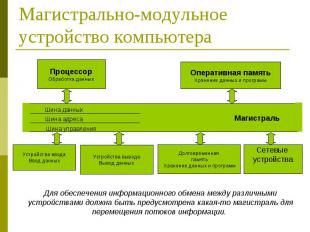

Магистраль (системная шина) включает в себя: Магистраль (системная шина) включает в себя: Шину данных; Шину адреса; Шину управления. Упрощенно системную шину можно представить как группу кабелей и электрических (токопроводящих) линий на системной плате. К магистрали подключаются процессор и оперативная память, а также периферийные устройства ввода, вывода и хранения информации, которые обмениваются информацией на машинном языке (последовательностями нулей и единиц в форме электрических импульсов).

По этой шине передаются данные между различными устройствами. Например, считанные из ОЗУ данные могут быть переданы процессору для обработки, а затем могут быть отправлены обратно для хранения. По этой шине передаются данные между различными устройствами. Например, считанные из ОЗУ данные могут быть переданы процессору для обработки, а затем могут быть отправлены обратно для хранения. Таким образом, данные по шине данных могут передаваться от устройства к устройству в любом направлении. Разрядность шины данных определяется процессором, т.е. количеством двоичных разрядов, которые могут обрабатываться процессором одновременно. Разрядность процессоров постоянно увеличивается по мере развития компьютерной техники.

Выбор устройства или ячейки памяти, куда посылаются данные или откуда считываются данные по шине данных, производит процессор. Каждое устройство или ячейка памяти имеет свой адрес. Адрес передается по адресной шине от процессора к памяти или устройствам. Выбор устройства или ячейки памяти, куда посылаются данные или откуда считываются данные по шине данных, производит процессор. Каждое устройство или ячейка памяти имеет свой адрес. Адрес передается по адресной шине от процессора к памяти или устройствам. Разрядность шины адресе определяет объем адресуемой памяти.

По шине управления передаются сигналы, определяющие характер обмена информацией по магистрали. Сигналы показывают, какую операцию – считывание или запись информации нужно производить, синхронизируют обмен данными и т.д. По шине управления передаются сигналы, определяющие характер обмена информацией по магистрали. Сигналы показывают, какую операцию – считывание или запись информации нужно производить, синхронизируют обмен данными и т.д.

Модульный принцип позволяет потребителю самому комплектовать нужную ему конфигурацию компьютера и производить при необходимости ее модернизацию. Модульный принцип позволяет потребителю самому комплектовать нужную ему конфигурацию компьютера и производить при необходимости ее модернизацию. Каждая отдельная функция компьютера реализуется одним или несколькими модулями – конструктивно и функционально законченных электронных блоков в стандартном исполнении. Организация структуры компьютера на модульной основе аналогична строительству блочного дома. Основными модулями компьютера являются память и процессор. Процессор – это устройство управляющее работой всех блоков компьютера. Действия процессора определяются командами программы, хранящейся в памяти. Благодаря использованию вышеназванного принципа, появляется возможность создания большого разнообразия товаров из одного набора основных компонентов. Из набора модулей возможно создать большое разнообразие компьютеров (сложных технических систем), отличающихся друг от друга производительностью, назначением (домашний, офисный, сервер приложений и т. п.), архитектурой, платформой.

Модульная организация опирается на магистральный (шинный) принцип обмена информацией между устройствами. Модульная организация опирается на магистральный (шинный) принцип обмена информацией между устройствами. Магистрально-модульный принцип имеет ряд достоинств: 1. для работы с внешними устройствами используются те же команды процессора, что и для работы с памятью. 2. подключение к магистрали дополнительных устройств не требует изменений в уже существующих устройствах, процессоре, памяти. 3. меняя состав модулей можно изменять мощность и назначение компьютера в процессе его эксплуатации.

Принцип открытой архитектуры – правила построения компьютера, в соответствии с которыми каждый новый блок должен быть совместим со старым и легко устанавливаться в том же месте в компьютере. Принцип открытой архитектуры – правила построения компьютера, в соответствии с которыми каждый новый блок должен быть совместим со старым и легко устанавливаться в том же месте в компьютере. В компьютере столь же легко можно заменить старые блоки на новые, где бы они ни располагались, в результате чего работа компьютера не только не нарушается, но и становится более производительной. Этот принцип позволяет не выбрасывать, а модернизировать ранее купленный компьютер, легко заменяя в нем устаревшие блоки на более совершенные и удобные, а так же приобретать и устанавливать новые блоки. Причем во всех разъемы для их подключения являются стандартными и не требуют никаких изменений в самой конструкции компьютера.

Устройство компьютера Устройство компьютера

Процессор компьютера может работать только с теми данными, которые хранятся в ячейках его оперативной памяти. Процессор компьютера может работать только с теми данными, которые хранятся в ячейках его оперативной памяти. Рассмотрим принципиальную схему ее организации (не путать с техническими элементами) . Память можно представить наподобие листа из тетради в клеточку. В каждой клетке может храниться в данный момент только одно из двух значений: нуль или единица.
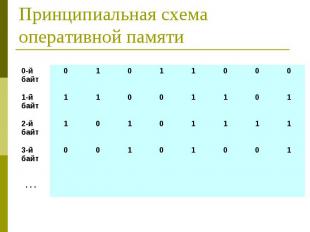

Ячейка памяти, хранящая один двоичный знак, называется «бит». Ячейка памяти, хранящая один двоичный знак, называется «бит». Бит – наименьшая частица памяти компьютера. Следовательно, у слова «бит» есть два смысла: это единица измерения количества информации и частица памяти компьютера. Оба эти понятия связаны между собой следующим образом: В одном бите памяти хранится один бит информации.

Дискретность Дискретность Дискретные объекты состоят из отдельных частиц. Например, песок дискретен, т.к. состоит из песчинок. Память состоит из отдельных ячеек – битов. Адресуемость Во внутренней памяти компьютера все байты пронумерованы. Нумерация начинается с нуля. Порядковый номер байта называется его адресом. Занесение информации в память, а также извлечение ее из памяти, проводится по адресам. Память можно представить как и многоквартирный дом, в котором каждая квартира – это байт, а номер квартиры – это адрес. Для того, чтобы почта дошла по назначению, необходимо указать правильный адрес. Именно так, по адресам, обращается к внутренней памяти процессор компьютера.

Основной функцией внешней памяти компьютера является способность долговременно хранить большой объем информации (программы, документы, аудио- и видеоклипы и т. д.). Основной функцией внешней памяти компьютера является способность долговременно хранить большой объем информации (программы, документы, аудио- и видеоклипы и т. д.). Устройство, которое обеспечивает запись/считывание информации, называется накопителем или дисководом, а хранится информация на носителях (например, дискетах). В накопителях на гибких магнитных дисках (НГМД или дискетах) и накопителях на жестких магнитных дисках (НЖМД или винчестерах), в основу записи, хранения и считывания информации положен магнитный принцип, а в лазерных дисководах — оптический принцип.

Гибкие магнитные диски (floppy disk) помещаются в пластмассовый корпус. Такой носитель информации называется дискетой. Дискета вставляется в дисковод, вращающий диск с постоянной угловой скоростью. Магнитная головка дисковода устанавливается на определенную концентрическую дорожку диска, на которую и записывается (или считывается) информация. Гибкие магнитные диски (floppy disk) помещаются в пластмассовый корпус. Такой носитель информации называется дискетой. Дискета вставляется в дисковод, вращающий диск с постоянной угловой скоростью. Магнитная головка дисковода устанавливается на определенную концентрическую дорожку диска, на которую и записывается (или считывается) информация. Информационная ёмкость дискеты невелика и составляет всего 1.44 Мбайт. Скорость записи и считывания информации также мала (около 50 Кбайт/с) из-за медленного вращения диска (360 об./мин). В целях сохранения информации гибкие магнитные диски следует предохранять от воздействия сильных магнитных полей и нагревания, так как это может привести к размагничиванию носителя и потере информации.

Жесткий диск (HDD — Hard Disk Drive) относится к несменным дисковым магнитным накопителям. Первый жесткий диск был разработан фирмой IBM в 1973 г. и имел емкость 16 Кбайт. Жесткий диск (HDD — Hard Disk Drive) относится к несменным дисковым магнитным накопителям. Первый жесткий диск был разработан фирмой IBM в 1973 г. и имел емкость 16 Кбайт. Жесткие магнитные диски представляют собой один или несколько дисков, покрытых слоем ферромагнитного материала, размещенных на одной оси, заключенных в металлический корпус и вращающихся с высокой угловой скоростью. За счет множества дорожек на каждой стороне дисков и большого количества дисков информационная емкость жестких дисков может в десятки тысяч раз превышать информационную емкость дискет и достигать сотен Гбайт. Скорость записи и считывания информации с жестких дисков достаточно велика (около 300 Мбайт/с) за счет быстрого вращения дисков (7200 об./мин).

Часто жесткий диск называют винчестер. Бытует легенда, объясняющая, почему за жесткими дисками повелось такое причудливое название. Часто жесткий диск называют винчестер. Бытует легенда, объясняющая, почему за жесткими дисками повелось такое причудливое название. Первый жесткий диск, выпущенный в Америке в начале 70-х годов, имел емкость по 30 Мб информации на каждой рабочей поверхности. При его разработке инженеры использовали краткое внутреннее название «30-30». В то же время, широко известная в той же Америке магазинная винтовка О. Ф. Винчестера «Winchester 30-30» имела калибр - 0.30; может грохотал при своей работе первый винчестер как автомат или порохом от него пахло - не ясно, но с той поры стали называть жесткие диски винчестерами. В Европе и США название «винчестер» вышло из употребления в 1990-х годах, в российском же компьютерном сленге название «винчестер» сохранилось, сократившись до слова «винт».

Основным параметром является емкость, измеряемая в гигабайтах. Средний размер домашнего современного жесткого диска составляет 120 — 250 Гбайт, причем этот параметр неуклонно растет. Основным параметром является емкость, измеряемая в гигабайтах. Средний размер домашнего современного жесткого диска составляет 120 — 250 Гбайт, причем этот параметр неуклонно растет. 1956 — продажа первого коммерческого жёсткого диска, IBM 350 RAMAC, 5 Мб. Он весил около тонны, занимал два ящика — каждый размером с большой холодильник 1991 — Максимальная ёмкость 100 Мб 1995 — Максимальная ёмкость 2 Гб 1997 — Максимальная ёмкость 10 Гб 1999 — IBM выпускает Microdrive ёмкостью 170 и 340 Мб 2002 — Взят барьер адресного пространства выше 137 Гб 2005 — Максимальная ёмкость 500 Гб 2007 — Hitachi представляет накопитель емкостью 1000 Гб

Интерфейс — способ, использующийся для передачи данных (IDE или ATA, Serial ATA, SCSI ...). Интерфейс — способ, использующийся для передачи данных (IDE или ATA, Serial ATA, SCSI ...). Ёмкость (англ. capacity) — количество данных, которые могут храниться накопителем. Ёмкость современных устройств достигает 1000 Гб. Физический размер (форм-фактор) — почти все современные накопители для персональных компьютеров и серверов имеют размер либо 3,5, либо 2,5 дюйма. Последние чаще применяются в ноутбуках. Время произвольного доступа. Скорость вращения шпинделя. Надёжность. Уровень шума... и др.

В процессе работы компьютера случаются сбои. Вирусы, перебои энергоснабжения, программные ошибки - все это может послужить причиной повреждения информации, хранящейся на Вашем жестком диске. Повреждение информации далеко не всегда означает ее потерю, так что полезно знать о том, как она хранится на жестком диске, ибо тогда ее можно восстановить. Тогда, например, в случае повреждения вирусом загрузочной области, вовсе не обязательно форматировать весь диск (!), а, восстановив поврежденное место, продолжить нормальную работу с сохранением всех своих бесценных данных. В процессе работы компьютера случаются сбои. Вирусы, перебои энергоснабжения, программные ошибки - все это может послужить причиной повреждения информации, хранящейся на Вашем жестком диске. Повреждение информации далеко не всегда означает ее потерю, так что полезно знать о том, как она хранится на жестком диске, ибо тогда ее можно восстановить. Тогда, например, в случае повреждения вирусом загрузочной области, вовсе не обязательно форматировать весь диск (!), а, восстановив поврежденное место, продолжить нормальную работу с сохранением всех своих бесценных данных. В жестких дисках используются достаточно хрупкие и миниатюрные элементы. Чтобы сохранить информацию и работоспособность жестких дисков, необходимо оберегать их от ударов и резких изменений пространственной ориентации в процессе работы.

Лазерные дисководы используют оптический принцип чтения информации. Лазерные дисководы используют оптический принцип чтения информации. На лазерных дисках CD (CD — Compact Disk, компакт диск) и DVD (DVD — Digital Video Disk, цифровой видеодиск) информация записана на одну спиралевидную дорожку (как на грампластинке), содержащую чередующиеся участки с различной отражающей способностью. Лазерный луч падает на поверхность вращающегося диска, а интенсивность отраженного луча зависит от отражающей способности участка дорожки и приобретает значения 0 или 1.

Blu-ray Disc или сокращённо BD (от англ. blue ray — голубой луч и disc — диск) — это следующие поколение формата оптических дисков — используемый для хранения цифровых данных, включая видео высокой чёткости с повышенной плотностью. Blu-ray Disc или сокращённо BD (от англ. blue ray — голубой луч и disc — диск) — это следующие поколение формата оптических дисков — используемый для хранения цифровых данных, включая видео высокой чёткости с повышенной плотностью. Blu-ray (букв. «голубой-луч») получил своё название от коротковолнового 405 нм «синего» (технически сине-фиолетового) лазера, который позволяет записывать и считывать намного больше данных, чем на DVD, который имеет те же физические объёмы, но использует для записи и воспроизведения красный лазер большей длины волны (650 нм). Однослойный диск Blu-ray (BD) может хранить до 27 Гбайт информации.

Flash-память - это энергонезависимый тип памяти, позволяющий записывать и хранить данные в микросхемах. Устройства на основе flash-памяти не имеют в своём составе движущихся частей, что обеспечивает высокую сохранность данных при их использовании в мобильных устройствах. Flash-память - это энергонезависимый тип памяти, позволяющий записывать и хранить данные в микросхемах. Устройства на основе flash-памяти не имеют в своём составе движущихся частей, что обеспечивает высокую сохранность данных при их использовании в мобильных устройствах. Флеш-память была открыта Фудзи Масуока, когда он работал в Toshiba в 1984. В последнее время устройства на основе флеш-памяти (флеш-карты, флеш-накопители) вытеснили из употребления дискеты. USB Flash Drive(флэшка или флеш-накопитель) — носитель информации, подключаемый к компьютеру или иному считывающему устройству через стандартный разъём USB.
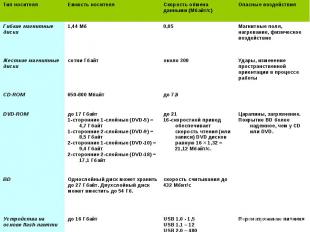

Информация на внешних носителях имеет файловую организацию. Информация на внешних носителях имеет файловую организацию. Файлом называется информация, хранящаяся на внешнем носителе и имеющее собственное имя. На дисках также есть директорий (справочник, указатель) диска, содержащий имена хранимых файлов, их размеры, время создания и т.д.